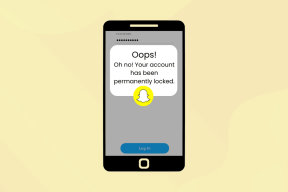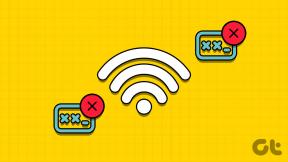Kā ērti koplietot Wi-Fi paroles operētājsistēmā Android
Miscellanea / / November 28, 2021
Internets ir kļuvis par mūsu dzīves neatņemamu sastāvdaļu, un mēs jūtamies bezspēcīgi, ja mums nav interneta savienojuma. Lai gan mobilie dati ar katru dienu kļūst lētāki un arī to ātrums ir ievērojami uzlabojies pēc 4G parādīšanās, Wi-Fi joprojām ir pirmā izvēle, kad runa ir par interneta pārlūkošanu.
Tā ir kļuvusi par būtisku preci straujajā pilsētas dzīvesveidā. Diez vai ir vieta, kur nevarētu atrast Wi-Fi tīklu. Tie tiek prezentēti mājās, birojos, skolās, bibliotēkās, kafejnīcās, restorānos, viesnīcās utt. Tagad visizplatītākais un vienkāršākais veids, kā izveidot savienojumu ar Wi-Fi tīklu, ir izvēlēties to no pieejamo tīklu saraksta un ievadīt atbilstošo paroli. Tomēr pastāv vienkāršāka alternatīva. Iespējams, esat pamanījuši, ka noteiktas publiskās vietas ļauj izveidot savienojumu ar Wi-Fi tīklu, vienkārši skenējot QR kodu. Tas ir visgudrākais un ērtākais veids, kā piešķirt piekļuvi kādam Wi-Fi tīklā.

Saturs
- Kā ērti koplietot Wi-Fi paroles operētājsistēmā Android
- 1. metode: kopīgojiet Wi-Fi paroli QR koda veidā
- 2. metode: ģenerējiet QR kodu, izmantojot trešās puses lietotni
- 3. metode: citas metodes Wi-Fi paroles kopīgošanai
Kā ērti koplietot Wi-Fi paroles operētājsistēmā Android
Jūs būtu pārsteigts, uzzinot, ka, ja jau esat izveidojis savienojumu ar Wi-Fi tīklu, varat arī ģenerēt šo QR kodu un kopīgot to ar draugiem. Viss, kas viņiem jādara, ir jāskenē QR kods un bam, viņi ir iekšā. Ir pagājuši tie laiki, kad vajadzēja iegaumēt paroli vai kaut kur to pierakstīt. Tagad, ja vēlaties ikvienam piešķirt piekļuvi Wi-Fi tīklam, varat vienkārši kopīgot ar viņiem QR kodu, un viņi var izlaist visu paroles ievadīšanas procesu. Šajā rakstā mēs to detalizēti apspriedīsim, kā arī soli pa solim iepazīstināsim jūs ar visu procesu.
1. metode: kopīgojiet Wi-Fi paroli QR koda veidā
Ja viedtālrunī darbojas operētājsistēma Android 10, tas ir labākais veids, kā kopīgot Wi-Fi paroli. Tikai ar vienkāršu pieskārienu varat ģenerēt QR kodu, kas darbojas kā Wi-Fi tīkla parole, ar kuru esat izveidojis savienojumu. Varat vienkārši lūgt saviem draugiem un kolēģiem skenēt šo kodu, izmantojot savu kameru, un viņi varēs izveidot savienojumu ar to pašu Wi-Fi tīklu. Veiciet tālāk norādītās darbības, lai redzētu, kā ērti koplietot Wi-Fi paroles operētājsistēmā Android 10.
1. Pirmā lieta, kas jums jādara, ir pārliecināties, ka esat savienots ar Wi-Fi tīklu, kura paroli vēlaties kopīgot.
2. Ideālā gadījumā tas ir jūsu mājas vai biroja tīkls, un šī tīkla parole jau ir saglabāta jūsu ierīcē, un jūs automātiski izveidojat savienojumu, kad ieslēdzat Wi-Fi.
3. Kad esat izveidojis savienojumu, atveriet Iestatījumi savā ierīcē.
4. Tagad dodieties uz Bezvadu savienojumi un tīkli un atlasiet Bezvadu internets.


5. Šeit vienkārši pieskarieties tā Wi-Fi tīkla nosaukumam, ar kuru esat izveidojis savienojumu, un QR koda parole šim tīklam tiks parādīts jūsu ekrānā. Atkarībā no OEM un tā pielāgotā lietotāja interfeisa varat arī atrodiet tīkla paroli vienkāršā tekstā zem QR koda.
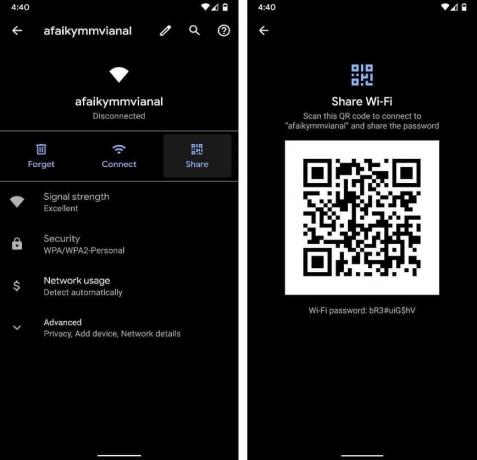
6. Varat vienkārši lūgt draugiem to skenēt tieši no sava tālruņa vai uzņemt ekrānuzņēmumu un kopīgot to, izmantojot WhatsApp vai SMS.
2. metode: ģenerējiet QR kodu, izmantojot trešās puses lietotni
Ja jūsu ierīcē nav operētājsistēmas Android 10, nav iebūvētas funkcijas QR koda ģenerēšanai. Šajā gadījumā jums būs jāizmanto trešās puses lietotne, piemēram, QR koda ģenerators lai izveidotu savu QR kodu, ko draugi un kolēģi var skenēt, lai piekļūtu jūsu Wi-Fi tīklam. Tālāk ir sniegts pakāpenisks ceļvedis lietotnes lietošanai:
1. Pirmā lieta, kas jums jādara, ir lejupielādēt un instalēt lietotni, izmantojot iepriekš norādīto saiti.
2. Tagad, lai ģenerētu QR kodu, kas darbojas kā parole, jums ir jāņem vērā svarīga informācija, piemēram, jūsu SSID, tīkla šifrēšanas veids, parole utt.
3. Lai to izdarītu, atveriet Iestatījumi savā ierīcē un dodieties uz Bezvadu savienojumi un tīkli.
4. Šeit atlasiet Bezvadu internets un pierakstiet tā Wi-Fi tīkla nosaukumu, ar kuru esat izveidojis savienojumu. Šis nosaukums ir SSID.
5. Tagad Wi-Fi tīklā pieskarieties nosaukumam, un ekrānā parādīsies uznirstošais logs, un šeit jūs atradīsiet tīkla šifrēšanas veidu, kas minēts zem drošības galvenes.
6. Visbeidzot, jums arī jāapzinās tā Wi-Fi tīkla faktiskā parole, ar kuru esat izveidojis savienojumu.
7. Kad esat ieguvis visu nepieciešamo informāciju, palaidiet programmu QR koda ģeneratora lietotne.
8. Lietojumprogramma pēc noklusējuma ir iestatīta ģenerēt QR kodu, kas parāda tekstu. Lai to mainītu vienkārši pieskarieties pogai Teksts un atlasiet Bezvadu internets opciju no uznirstošās izvēlnes.
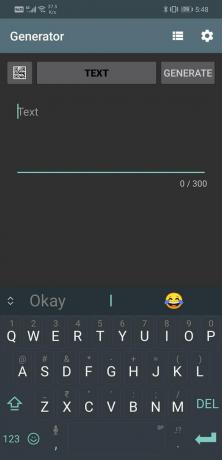

9. Tagad jums tiks lūgts ievadīt savu SSID, paroli un atlasiet tīkla šifrēšanas veidu. Noteikti ievadiet pareizos datus, jo lietotne nevarēs neko pārbaudīt. Tas vienkārši ģenerēs QR kodu, pamatojoties uz jūsu ievadītajiem datiem.

10. Kad esat pareizi aizpildījis visus nepieciešamos laukus, pieskarieties Poga Ģenerēt un lietotne jums izveidos QR kodu.
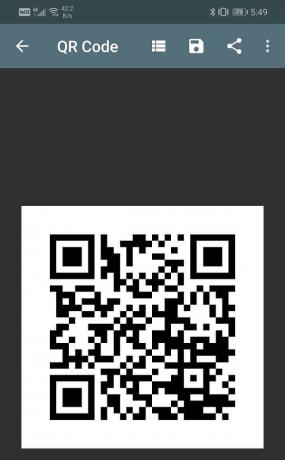
11. Varat to saglabāt kā attēla failu savā galerijā un kopīgot to ar draugiem.
12. Viņi varēs izveidot savienojumu ar Wi-Fi tīklu, vienkārši noskenējot šo QR kodu. Kamēr parole netiek mainīta, šo QR kodu var izmantot pastāvīgi.
3. metode: citas metodes Wi-Fi paroles kopīgošanai
Ja neesat pārliecināts par paroli vai šķiet, ka esat to aizmirsis, QR kodu ģenerēt, izmantojot iepriekš minēto metodi, nebūs iespējams. Patiesībā tā ir diezgan izplatīta parādība. Tā kā ierīce saglabā Wi-Fi paroli un tā automātiski izveido savienojumu ar tīklu, ir normāli, ja parole tiek aizmirsta pēc ilga laika. Par laimi, ir vienkāršas lietotnes, kas ļaus skatīt tā Wi-Fi tīkla šifrētās paroles, ar kuru esat izveidojis savienojumu. Tomēr šīm lietotnēm ir nepieciešama root piekļuve, kas nozīmē, ka, lai tās izmantotu, ierīcei būs jāpiesakās.
1. Izmantojiet trešās puses lietotni, lai redzētu Wi-Fi paroli
Kā minēts iepriekš, pirmā lieta, kas jums jādara, ir saknes jūsu ierīci. Wi-Fi paroles sistēmas failos tiek saglabātas šifrētā veidā. Lai piekļūtu faila saturam un lasītu to, šīm programmām būs nepieciešama root piekļuve. Tātad, pirms mēs turpinām, pirmais solis būtu ierīces saknes saknes. Tā kā tas ir sarežģīts process, mēs iesakām turpināt tikai tad, ja jums ir padziļinātas zināšanas par Android un viedtālruņiem.
Kad tālrunis ir iesakņojies, lejupielādējiet Wi-Fi paroles rādīšana lietotni no Play veikala. Tas ir pieejams bez maksas un dara tieši to, ko norāda nosaukums parāda saglabāto paroli katram Wi-Fi tīklam ar kuru esat kādreiz savienojies. Vienīgā prasība ir piešķirt šai lietotnei root piekļuvi, un tajā tiks parādītas visas jūsu ierīcē saglabātās paroles. Labākais ir tas, ka šai lietotnei nav reklāmu un tā lieliski darbojas ar vecām Android versijām. Tāpēc, ja kādreiz aizmirstat savu Wi-Fi paroli, varat izmantot šo lietotni, lai uzzinātu un pēc tam kopīgotu to ar draugiem.
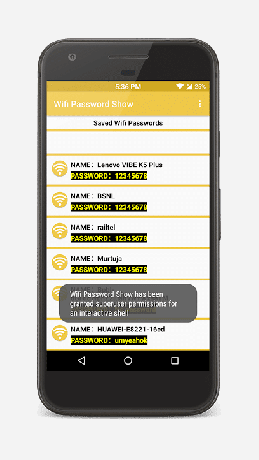
2. Manuāli piekļūstiet sistēmas failam, kurā ir Wi-Fi paroles
Otra alternatīva ir tieši piekļūt saknes direktorijam un atvērt failu, kurā ir saglabātas Wi-Fi paroles. Tomēr pastāv iespēja, ka noklusējuma failu pārvaldnieks nevarēs atvērt saknes direktoriju. Tāpēc jums ir jālejupielādē failu pārvaldnieks, kas to dara. Mēs iesakām lejupielādēt un instalēt Pārsteidza failu pārvaldnieks no Play veikala. Kad esat lejupielādējis un instalējis lietotni, veiciet tālāk norādītās darbības, lai manuāli piekļūtu savām Wi-Fi parolēm.
- Pirmā lieta, kas jums jādara, ir atļaut lietotnei piekļūt saknes direktorijam.
- Lai to izdarītu, vienkārši atveriet lietotnes iestatījumi un ritiniet uz leju līdz apakšai.
- Šeit sadaļā Dažādi jūs atradīsiet Root Explorer opcija. Iespējojiet blakus esošo pārslēgšanas slēdzi, un viss ir iestatīts.
- Tagad ir pienācis laiks virzīties uz vajadzīgo failu, kurā ir saglabātās Wi-Fi paroles. Jūs varat tos atrast zem dati>>dažādi>>wifi.
- Šeit atveriet failu ar nosaukumu "wpa_supplicant.conf” un vienkāršā teksta formātā atradīsit svarīgu informāciju par tīkliem, ar kuriem esat izveidojis savienojumu.
- Jums arī būs atrodiet šo tīklu paroli, kuru pēc tam varat kopīgot ar draugiem.
Ieteicams:
- Kā sānielādēt lietotnes Android tālrunī
- Atspējojiet ārkārtas vai dzintara brīdinājumus Android tālrunī
- Kā pārsūtīt vecās WhatsApp tērzēšanas sarunas uz jauno tālruni
Mēs ceram, ka šī informācija jums bija noderīga un jums tas izdevās ērti koplietot Wi-Fi paroles operētājsistēmā Android. Wi-Fi ir ļoti svarīga jūsu dzīves sastāvdaļa. Būtu žēl, ja mēs nevarētu izveidot savienojumu ar tīklu tikai tāpēc, ka administrators aizmirsa paroli. Šajā rakstā esam uzskaitījuši dažādus veidus, kā kāds, kurš jau ir izveidojis savienojumu ar tīklu, var koplietot paroli un ļaut citiem viegli izveidot savienojumu ar tīklu. Jaunākā Android versija to padara vienkāršāku. Tomēr vienmēr ir arī citas trešo pušu lietotnes, uz kurām varat paļauties katram gadījumam.